- Зохиолч Jason Gerald [email protected].
- Public 2023-12-16 11:28.
- Хамгийн сүүлд өөрчлөгдсөн 2025-01-23 12:29.
Энэхүү wikiHow нь Discord дээр бусдад видео, компьютер, утас, таблет дээр хэрхэн илгээхийг заадаг. Та ямар төхөөрөмж ашиглаж байгаагаас үл хамааран чат суваг эсвэл хувийн зурвас дээр 8MB хүртэлх хэмжээтэй видео илгээх боломжтой. Хэрэв та илүү том видео илгээхийг хүсч байвал (50MB хүртэл) та илгээж болох файлын хэмжээг нэмэгдүүлэхийн тулд Discord Nitro -д бүртгүүлж болно. Эсвэл та видеог Google Drive эсвэл Dropbox гэх мэт үүл үйлчилгээнд байршуулж, дараа нь уг үйлчилгээнд байршуулсан видеоны линкийг хуваалцах боломжтой.
Алхам
2 -р арга 1: Компьютер ашиглах
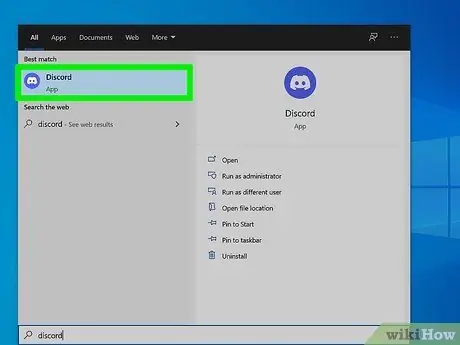
Алхам 1. Discord -ийг нээнэ үү
Та үүнийг Start цэс эсвэл Applications хавтаснаас олох боломжтой.
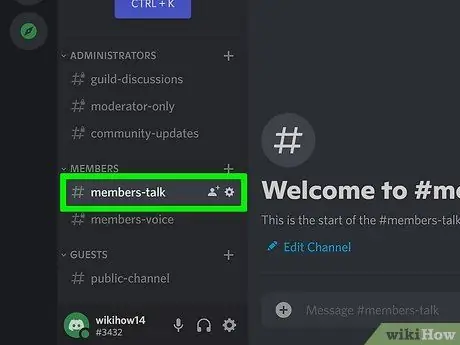
Алхам 2. Видео хуваалцахын тулд ашиглахыг хүссэн чатаа дарна уу
Энэ нь хувийн чат эсвэл сервер дээр байгаа чат байж болно.
- Хэрэв та видеог хувийн мессежээр илгээхийг хүсч байвал зүүн дээд буланд байгаа Discord тоглоомын хянагчийн цэнхэр дүрс дээр дараад мессеж илгээхийг хүсч буй хүнтэйгээ хийсэн яриаг сонгоно уу.
- Чатын сувагт нэгдэхийн тулд зүүн талын хүссэн сувгийн ашигладаг серверийн дүрс дээр дараад сувгийн нэрийг дарна уу.
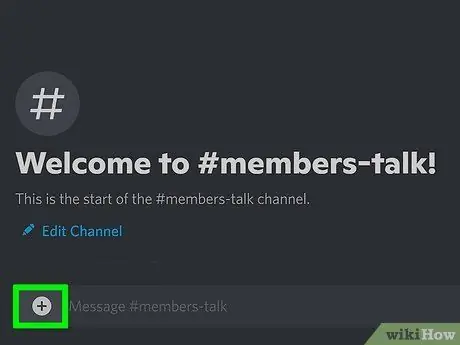
Алхам 3. Нэмэх тэмдэг (+) дүрс дээр дарна уу
Дүрс нь бичих хэсгийн зүүн талд, доод талд байрладаг. Энэ нь файл хөтөчийг (файл хөтөч) нээх болно.
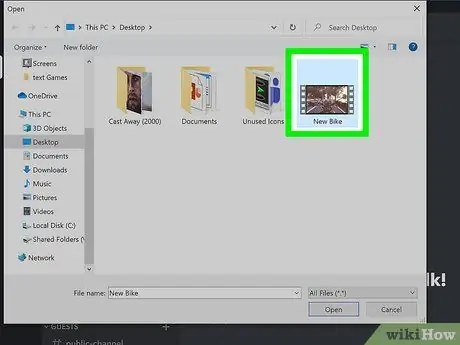
Алхам 4. Видео репозиторыг нээж, видеог давхар товшино уу
Видео бичлэгийн хэмжээ 8MB ба түүнээс бага байвал танд сэтгэгдэл үлдээх болон/эсвэл видеог хорлон сүйтгэгч гэж тэмдэглэх сонголтыг өгөх болно.
Хэрэв видеоны хэмжээ зөвшөөрөгдөх хэмжээнээс хэтэрсэн бол асуудлыг тайлбарласан алдааны мэдэгдэл гарч ирнэ. Хэрэв та Discord Nitro -г захиалсан бол 50МБ хүртэл видео илгээх боломжтой. Хэрэв та Nitro -д бүртгүүлэхийг хүсэхгүй байгаа бол видеог өөр үйлчилгээгээр (Dropbox гэх мэт) дамжуулан байршуулж, линкээ хуваалцах эсвэл Discord -аас өөр апп ашиглан видеог илгээх боломжтой
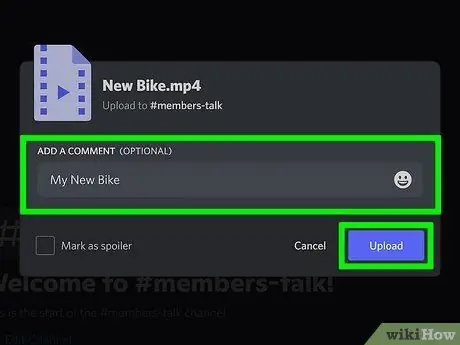
Алхам 5. Сэтгэгдэл бичээд Upload дээр дарна уу
Шаардлагатай бол та видеог нээлттэй гэж тэмдэглэж болно. Видео бичлэгийг харилцан ярианд байршуулах болно.
2 -ийн 2 -р арга: Утас эсвэл таблет ашиглах
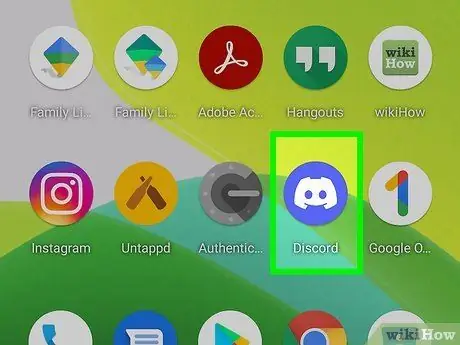
Алхам 1. Таблет эсвэл утсан дээрээ Discord ажиллуулна уу
Энэ бол дотор нь цагаан тоглоомын хянагчтай нил ягаан дүрс юм.
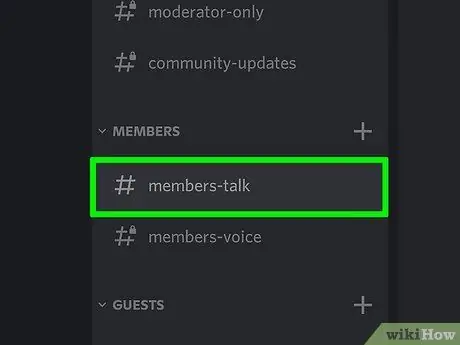
Алхам 2. Видео илгээхдээ ашиглахыг хүссэн чат эсвэл суваг руу хүрнэ үү
Та видеог өөрийн суваг руу байршуулах эсвэл хувийн мессежээр бусдад илгээх боломжтой.
- Хэн нэгэнд хувийн мессеж илгээхийн тулд баруун дээд буланд байгаа давхардсан 2 хүний дүрс дээр дарж, хүссэн хүнийхээ нэрийг дараад, дараа нь дарна уу. Захиа.
- Чатын суваг руу орохын тулд зүүн дээд буланд байрлах 3 хэвтээ шугамыг дарж, сувгийн ашигладаг серверт хүрч, дараа нь сувгийн жагсаалтаас хүссэн суваг руу хүрнэ үү.
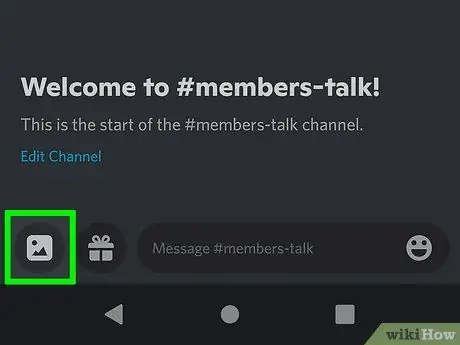
Алхам 3. Зургийн дүрс дээр хүрнэ үү
Дүрс нь бичих хэсгийн зүүн талд байна.
Хэрэв та видео эсвэл зураг анх удаа нийтэлж байгаа бол Discord -д мобайл төхөөрөмж дээрээ өөрийн зурганд хандах зөвшөөрөл өгөх шаардлагатай болно. Видео оруулахын тулд та Discord -д бүрэн нэвтрэх эрхийг өгөх ёстой
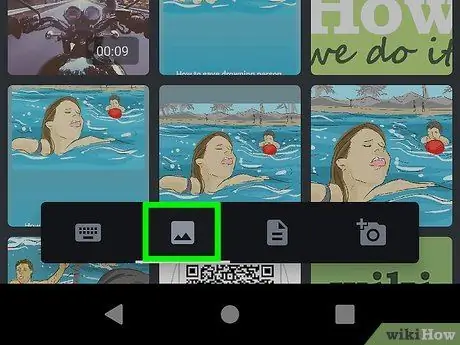
Алхам 4. Арын зургийн дүрс дээр хүрнэ үү (зөвхөн Android дээр)
Хэрэв та Андройд ашиглаж байгаа бол илгээж болох янз бүрийн төрлийн файлуудыг дүрсэлсэн багц дүрсүүдийг харах болно. Discord -ийг таблет эсвэл утсан дээрх галлерейг нээхийн тулд зургийн дүрс дээр дахин дарна уу.
Хэрэв файл галлерейд байхгүй бол өмнөх хуудас руу буцаж очоод хуудас хэлбэртэй дүрс дээр дарна уу. Энэ бол таны Андройд төхөөрөмж дээрх өөр газраас хавсаргах файлуудыг (видеог оруулаад) сонгох боломжийг олгодог файлуудын дүрс юм
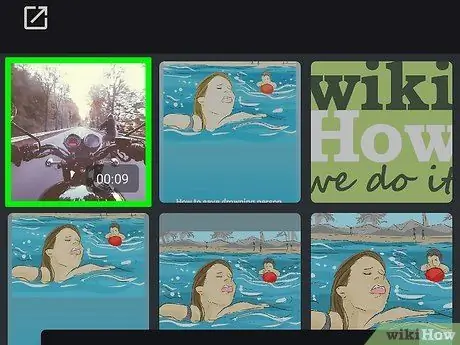
Алхам 5. Илгээхийг хүсч буй видеогоо дарна уу
Энэ нь урьдчилан харах (урьдчилан үзэх) -ийг авчрах болно.
- Хэрэв видеоны хэмжээ зөвшөөрөгдөх хэмжээнээс хэтэрсэн бол асуудлыг тайлбарласан алдааны мэдэгдэл гарч ирнэ. Хэрэв та Discord Nitro -г захиалсан бол 50МБ хүртэл видео илгээх боломжтой. Хэрэв та Nitro -ийг ашиглахыг хүсэхгүй байгаа бол видеог өөр үйлчилгээгээр (Dropbox гэх мэт) дамжуулан байршуулж, линкээ хуваалцах эсвэл Discord -аас өөр апп ашиглан видеог илгээх боломжтой.
- Хэрэв та Андройд төхөөрөмж ашиглаж байгаа бөгөөд видео сонгож чадахгүй байгаа бол Галерей руу ороод видеог сонгоод Хуваалцах дүрс дээр (хажуу тийш чиглэсэн V дүрс 3 цэгтэй) товшоод сонгоно уу. Зөрчил. Үүний дараа та видеог суваг эсвэл хувийн зурвасаар илгээх боломжтой.
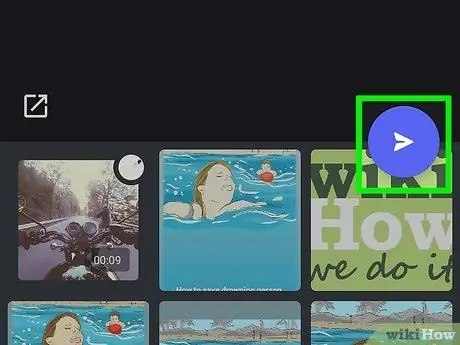
Алхам 6. Илгээх товчийг дарна уу
Энэ товчлуур нь дотор нь цагаан цаасан онгоц бүхий цэнхэр тойрог юм. Таны видеог сонгосон хүн эсвэл суваг руу илгээх болно.
Зөвлөмж
- Хэрэв хуваалцахыг хүсч буй видео нь Discord -ээр илгээхэд хэтэрхий том бол та үүнийг Dropbox, Google Drive эсвэл iCloud Drive зэрэг үйлчилгээнд байршуулж болно. Эдгээр бүх үйлчилгээ нь Discord сувгууд эсвэл хувийн зурвасууд гэх мэт хүссэн газраа байршуулсан файлуудын линкийг хуваалцах боломжийг танд олгоно. Хэдийгээр та Discord -ээр дамжуулан видео илгээхгүй байгаа ч гэсэн энэ хувилбар нь ашигтай байж магадгүй юм.
- Та мөн видеог YouTube эсвэл бусад видео дамжуулах сайт руу байршуулж, Discord суваг эсвэл чат дээр линк хуваалцах боломжтой. YouTube нь баталгаажсан данс ашиглахгүйгээр 15 хүртэл минут видео байршуулах боломжийг олгодог. Хэрэв та илүү урт видео байршуулахыг хүсвэл дансаа баталгаажуулах шаардлагатай.
- Handbrake эсвэл QuickTime зэрэг видео засварлах програм нь видео файлын хэмжээг багасгах маш сайн сонголт юм.
- Discord-ийн суулгасан медиа тоглуулагч нь MP4, MOV, WEBM форматтай видео тоглуулах боломжтой. Хэрэв видео өөр форматтай бол видеог хүлээн авагч өөр програмаар нээх ёстой.






